时间:2015-02-26 13:54:07 作者:小兰 来源:系统之家 1. 扫描二维码随时看资讯 2. 请使用手机浏览器访问: https://m.xitongzhijia.net/xtjc/20150226/39046.html 手机查看 评论 反馈
MAC巨大的触控板让许多用户都想将它当成手写板来使用,当然这个想法是可以实现的。现在小编就教大家如何开启MAC触控手写板,以及如何关闭MAC触控手写板。

具体方法:
打开触控手写板:点击右上边的输入法,在弹出的菜单中,选择显示触控手写板
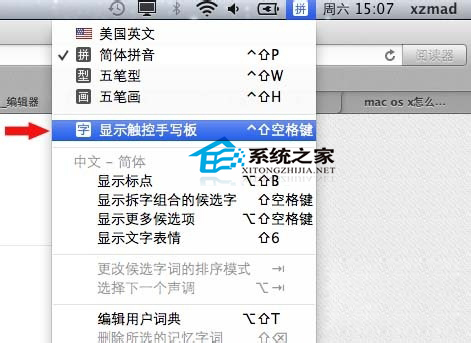
这时可以在状态栏dock上面看到一个如下图的窗口,我们要先认识一下这个窗口:首先来说这是一个触控板在桌面的一个显示,那么左右和中间上下分别代表着触控板的左右中间上下

单击一下触控板的中间我们就可以看到如下所示,这时我们就可以通过选择触控板右侧四块区域来进行输入选择,假如我们点击右下角那么将出现感叹号!

书写文字,大家看起来更直观了,可以连笔也可以分开笔的,写好后我们通过触控板右侧来选择字。


关闭手写触控板:只需要点击触控板的左下角,就将会弹出如下图所示的窗口,这时鼠标就可以用了,然后我们点击左上角的小x就可以关闭了。
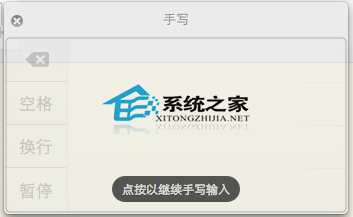
这就是MAC触控手写板的开启以及关闭方法了,有兴趣的用户们快在自己的MAC上尝试一下吧。
发表评论
共0条
评论就这些咯,让大家也知道你的独特见解
立即评论以上留言仅代表用户个人观点,不代表系统之家立场